Pro Toolsはデジタルオーディオワークステーションで利用可能な最も高度な自動化機能の一部を持っています。これらの機能のいくつかを見てみましょう。あなたは私はあなたを表示するについてですいくつかの機能を使用するComplete Production Toolkitは必要になり、Pro Toolsのネイティブバージョンを実行している場合を念頭に置いてください。あなたは、Pro Tools HDまたはPro Tools HD Nativeを実行している場合はこれらの機能は、Complete Production Toolkitはせずに利用できるようになります。
ヒント1:有効にするプラグインのオートメーション
そこにPro Tools内で個々のプラグインのパラメータのオートメーションを有効にするには、長いったらしい方法であるが、任意のプラグインのパラメータのオートメーションを有効にするには、本当に簡単な方法は、パラメータをControl-Option +コマンド+クリックし、オプション(パラメータ-nameにオートメーションを有効にする]を選択することである。)この操作を実行せたくなく、Pro Toolsの全株式のプラグインは、この機能がありますいくつかのプラグインがあります。
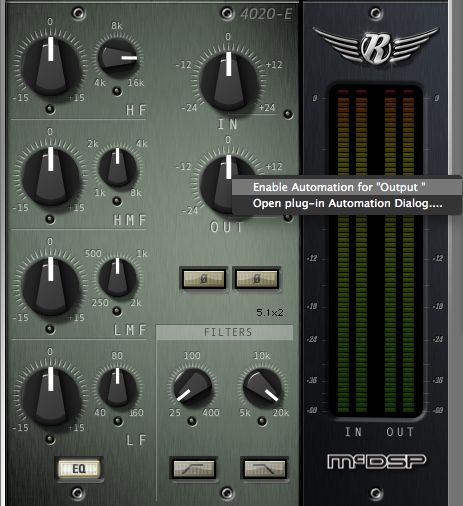
個々のプラグインのパラメータのオートメーションを有効にします。
あなたが選択したプラグインのすべてのパラメータのオートメーションを有効にする場合は、ボタンを有効にするプラグイン·オートメーションのControl-Option +コマンド+クリックしてください 。
プラグインのコントロールを自動化のために有効になるとは、そのオートメーションレーンがコントロール上をControl-Command-クリックでトラック上に表示することができます。
プラグインのすべてのパラメータのオートメーションを有効にします。
ヒント2:リズミカルなオートメーション
ときにはリズミカルにステレオイメージの音パンどちらかの側を持っているか、ボリュームがリズミカルなゲート音のようにオンとオフをしたい場合があります。これはPro Toolsのペンシル·ツールを使うと極めて簡単に行うことができます。デフォルトでは、鉛筆ツールはフリーハンドに設定されていますが、クリックして、その保持している場合は、このツールは、直線、三角形、正方形、さらにランダムの手順を実行します(パラボラ描画する能力を有していることが表示されます。
鉛筆ツールのオプション。
ヒント3:コピー/ペーストオートメーション
あなたは、トラック·アンド·ペースト(コマンド+ V)から( コマンド+ C)は、オートメーション·データをコピーする場合、それは別のトラックに、それだけで正常に動作します。あなたがコピーしたい場合でも、何のは1つのトラックのボリューム·オートメーション·データを言うと別のトラックのパンのオートメーションレーンに貼り付けましょう?あなたが編集しようとして行うことができます
あなたが同一のステレオトラックのパン右のオートメーションレーンにパン、左のオートメーションデータをコピーしたいと言うとき、これは本当に役立ちます。
貼り付け。
ヒント4:ストップ内閣総理ラッチ
オートメーションを記録するときは、再生ヘッドが停止している間に、時にはコントロールを設定するとすぐに再生ボタンを押すと、その値で記録の自動化を開始することができます。あなたは既にコントロールがトラック上の既存のオートメーション値にジャンプする傾向を持つようになるのトラックに書かれたオートメーションを使用している場合、これは問題になる可能性があります。トラックには自動化が存在しない場合は、Pro Toolsは単に再生ヘッドが停止し、再生ヘッドが移動しているときのみ、コントロールの変更を記録しているときに行った変更を無視します。
環境設定に移動します
再生ヘッドが停止しているときにこの機能は、ラッチモードで動作するので、モードをラッチするトラックを設定し、現在、コントロールを移動します。あなたは、オートメーション·モード·セレクタの背景が赤く表示されます。これは、Pro Toolsがするとすぐにプレイを押すと設定値で制御記録を開始することを示します。
自動化の設定。
ヒント5:ラッチモードでタッチモード
それはモードをラッチしたときには、おそらくすでにオートメーションデータで記述されており、パラメータを手放した後、Pro Toolsがまだ再生ヘッドが停止されるまで、最後の値でオートメーションで書いていることを知っています。あなたがコントロールを手放すとすぐにタッチモードではコントロールは、その前の状態に戻ります。これは、単にトラックのオートメーション·モード·セレクタCommand-クリックでトラック単位でトラック上で有効にすることができます。
あなたはトラックがラッチモードに留まりますが、トラックがタッチモードになっていた場合と同じようにトラック上の既存のオートメーションデータに戻って滑ることがわかります。ラッチモードの他のトラックがあった場合は、そのオートメーション·モード·セレクターをCommand-クリックしない限り、彼らはまだ通常の振る舞いをします。
それはPro Toolsのオートメーション、これは単に表面を傷つけていることになると多くの柔軟性をtheresの。


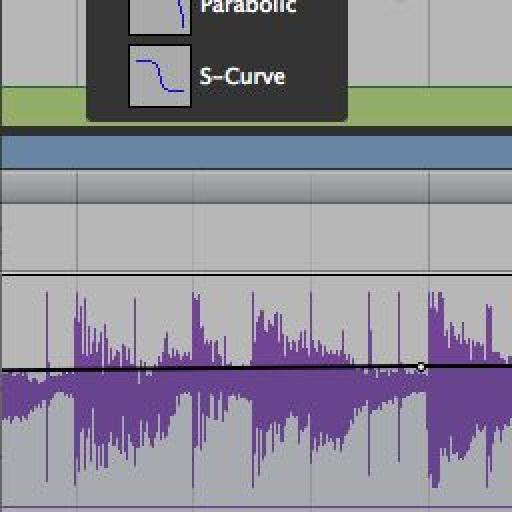
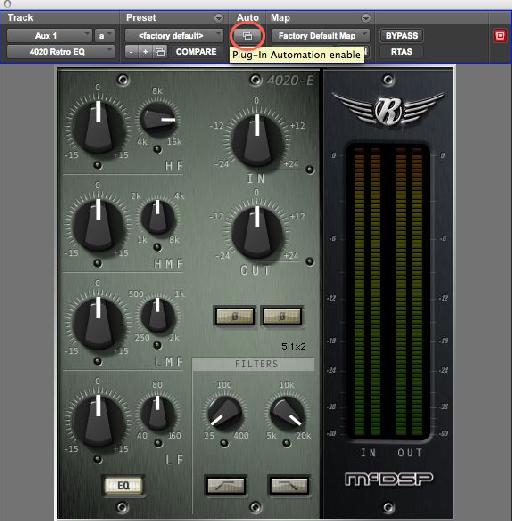
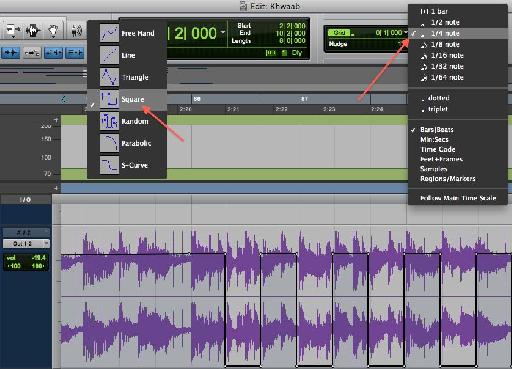
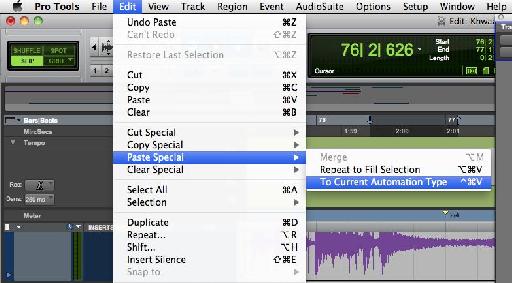
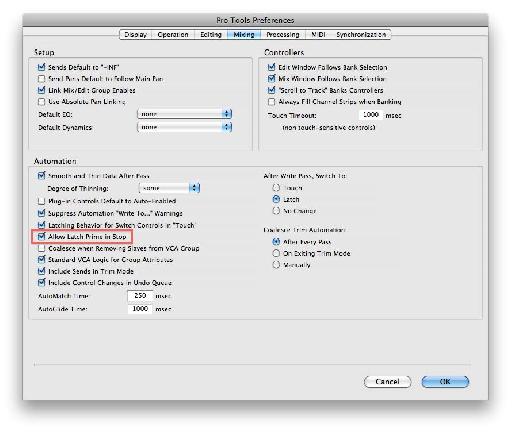
 © 2024 Ask.Audio
A NonLinear Educating Company
© 2024 Ask.Audio
A NonLinear Educating Company
Discussion
Want to join the discussion?
Create an account or login to get started!